Hvernig á að tengjast Wi-Fi á Samsung sjónvarpi

Þó að sjónvarp muni líklega virka vel án nettengingar ef þú ert með kapaláskrift, eru bandarískir notendur farnir að skipta yfir í nettengingu
Discord er dýrmætt samskiptatæki sem gerir notendum kleift að búa til, taka þátt og hafa samskipti á netþjónum og rásum. Sumir notendur hlaða upp myndböndum, GIF, tenglum og skrám.
Í þessari grein munum við sýna þér hvernig á að senda skrár í gegnum Discord. Við munum einnig kenna þér nokkur gagnleg ráð til að senda skrár þegar Discord neitar að spila bolta.
Sendir skrár á Discord í gegnum tölvu
Að senda skrá í gegnum tölvu á Discord er mjög einfalt ferli. Allt sem þú þarft að gera til að senda skrá með Discord skrifborðsforritinu er að fylgja þessum skrefum:
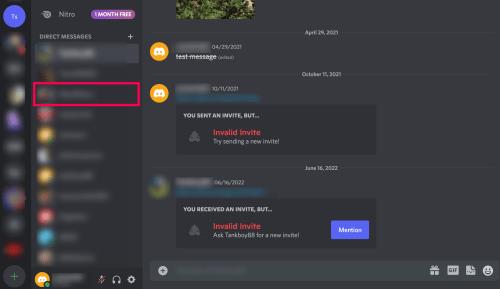
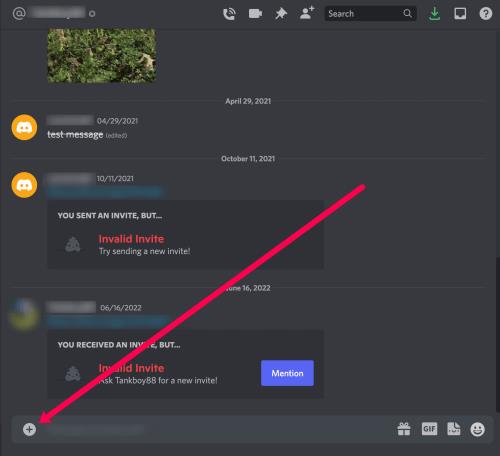
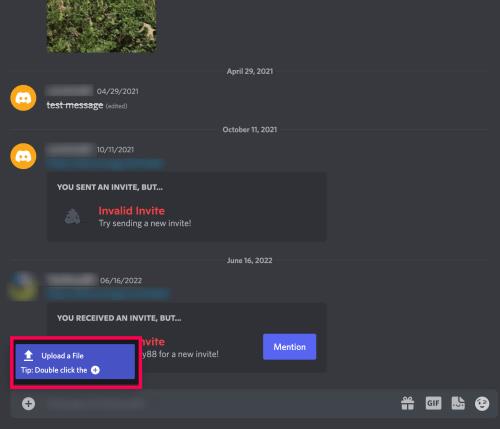
Þú getur nú sent skrár beint til annarra Discord notenda eða sent þær á textarás.
Táknin hægra megin við textainnsláttarreitinn eru gjafatáknið, gif táknið og broskörlstáknið, í sömu röð.
Gjafatáknið gerir þér kleift að kaupa vini Discord Nitro reikning. GIF táknið gerir þér kleift að velja úr úrvali af hreyfimyndum til að birta með skilaboðunum þínum. Broskörungartáknið gerir þér kleift að velja broskarl.
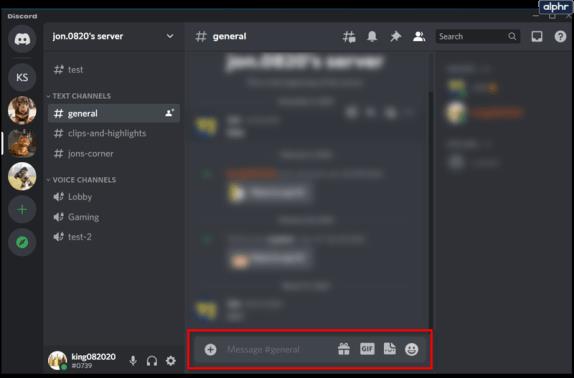
Sendir skrár á Discord í gegnum farsíma
Það er líka frekar auðvelt að senda skrár í gegnum Discord í farsíma. Opnaðu Discord appið og gerðu eftirfarandi:
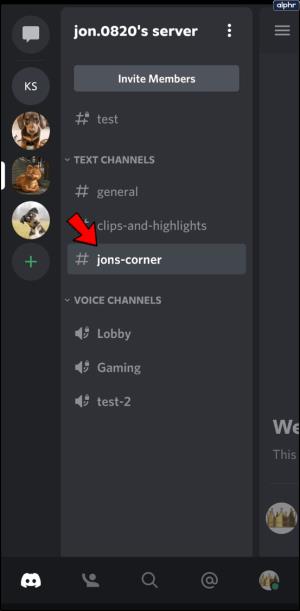
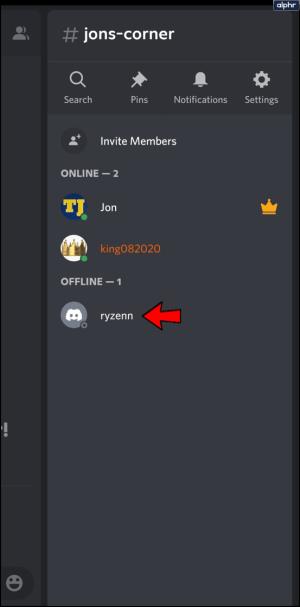
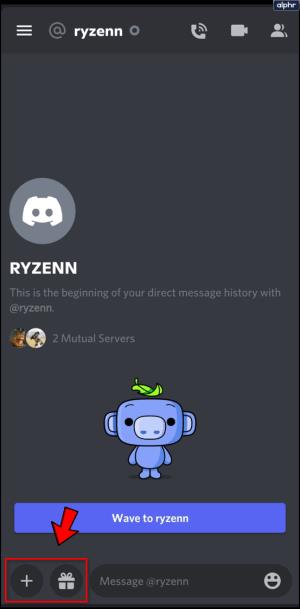
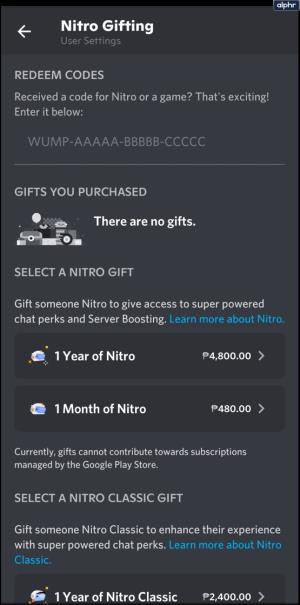
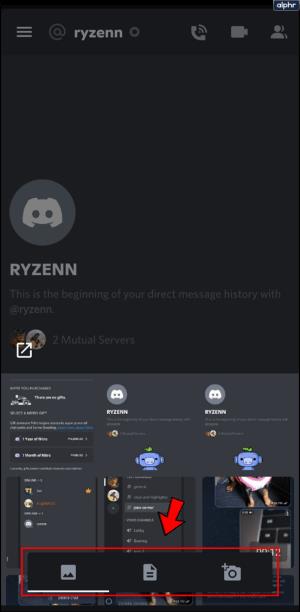
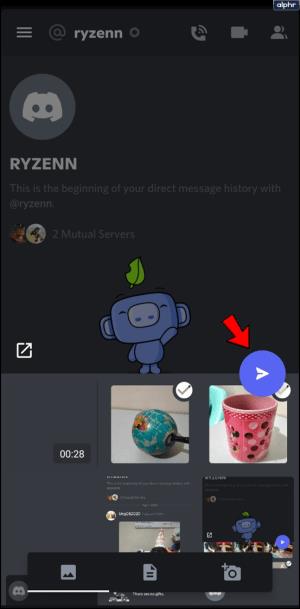
Discord skráahleðslumörk
Discord hefur upphleðslutakmarkanir fyrir skrár sem þú getur hengt við skilaboðin þín. Hámarkið fyrir venjulegan Discord reikning er 8MB. Nitro Classic áskriftin hefur upphleðsluhámark 50MB. Discord Nitro áskriftin býður upp á 100MB upphleðsluhámark á hverja skrá.
Discord Nitro Classic áskriftin er fáanleg fyrir $4,99 á mánuði eða $49,99 á ári. Discord Nitro er aftur á móti boðið á $9,99 á mánuði eða $99,99 á ári.
Framhjá upphleðslumörkum
Ef þú vilt senda skrár til Discord vina þinna en getur það ekki vegna upphleðslutakmarkanna geturðu einfaldlega framhjá því. Þetta er hægt að gera með því að hlaða skránni upp á skráageymsluþjónustu á netinu og deila síðan hlekknum á hana á Discord. Við höfum skráð nokkrar af vinsælustu vefsíðunum sem þú getur notað hér að neðan:

Algengar spurningar
Discord er mjög skemmtilegt þegar þú veist hvernig á að nota alla þá eiginleika sem pallurinn býður upp á. Ef þú hefur enn spurningar skaltu halda áfram að lesa.
Get ég bætt spoilermerkjum við skrá á Discord?
Já! Þegar þú bætir skrá við Discord spjall geturðu bætt við spoilermerki svo viðtakandinn geti ákveðið hvort hann vilji opna viðhengið.
Hér er það sem á að gera:
1. Bættu við skránni þinni eins og sýnt er hér að ofan.
2. Smelltu á Eye táknið (það mun standa Spoiler Attachment ).
3. Smelltu nú á Enter á lyklaborðinu þínu og sendu skrána.
Hvernig heiti ég skránni minni eftir að ég hengi hana við spjallið?
Ef þú gleymdir að nefna skrána þína, eða þú vilt breyta nafni hennar, geturðu það. Hér er það sem á að gera:
1. Bættu skránni þinni við Discord spjallið.
2. Smelltu á blýantartáknið (það mun standa Breyta viðhengi ).
3. Sláðu inn nafn skrárinnar, bættu við lýsingu og veldu þann möguleika að merkja skrána sem spilla (ef þú vilt). Smelltu síðan á Enter takkann á lyklaborðinu þínu.
Deiling einfölduð
Discord hefur mjög einfaldað ferlið við að deila skrám með öðru fólki. Þó að takmörkun sé takmörkuð af upphleðsluhettu er auðvelt að komast framhjá þessari takmörkun með smá þekkingu.
Veistu um aðrar leiðir til að senda skrár í gegnum Discord? Ertu með aðrar upphleðslusíður sem þú gætir viljað deila? Farðu í athugasemdareitinn og gefðu okkur hugsanir þínar.
Þó að sjónvarp muni líklega virka vel án nettengingar ef þú ert með kapaláskrift, eru bandarískir notendur farnir að skipta yfir í nettengingu
Eins og í hinum raunverulega heimi mun sköpunarverkið þitt í Sims 4 á endanum eldast og deyja. Simsar eldast náttúrulega í gegnum sjö lífsstig: Barn, Smábarn, Barn, Unglingur,
Obsidian er með margar viðbætur sem gera þér kleift að forsníða glósurnar þínar og nota línurit og myndir til að gera þær þýðingarmeiri. Þó að sniðmöguleikar séu takmarkaðir,
„Baldur's Gate 3“ (BG3) er grípandi hlutverkaleikur (RPG) innblásinn af Dungeons and Dragons. Þetta er umfangsmikill leikur sem felur í sér óteljandi hliðarverkefni
Með útgáfu Legend of Zelda: Tears of the Kingdom geta aðdáendur komist inn í anda leiksins með besta HD veggfóðurinu. Meðan þú gætir notað
https://www.youtube.com/watch?v=LKqi1dlG8IM Margir spyrja, hvað heitir þetta lag? Spurningin hefur verið til síðan tónlist hófst. Þú heyrir eitthvað sem þú
Hisense sjónvörp hafa verið að ná vinsældum sem ágætis fjárhagsáætlun fyrir frábær myndgæði og nútíma snjalleiginleika. En það er líka falið
Ef þú notar Viber reglulega gætirðu viljað athuga hvort einhverjum hafi líkað við skilaboð. Kannski skrifaðir þú eitthvað til að fá vin þinn til að hlæja, eða vilt bara
Ef þú átt Apple tæki hefurðu eflaust fengið óumbeðin skilaboð. Þetta gæti hafa verið frá fólki sem þú þekkir sem þú vilt ekki að sendi þér
TikTok hefur vald til að skjóta fyrirtækinu þínu eða feril og taka þig frá núlli í hetju á skömmum tíma, sem er ótrúlegt. Áður fyrr þurftu menn að hoppa








